完全清理软件残留的技巧_Win8之家
电脑为什么越来越慢?空间越来越小?垃圾越来越多?已经成为了咱们玩电脑不可解决的三大哲学问题了。以往有同事问小编的话,关系好的勤快点解说(含领导),嗯,一般朋友啥的,用下图就搞定了(慎用,没少挨打)。
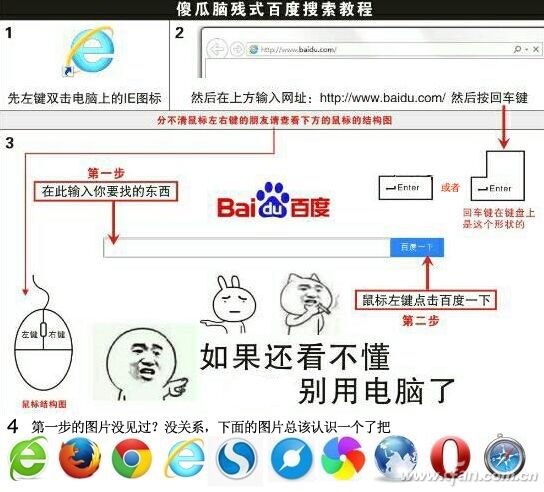
但作为爱玩注册表的编辑,会发现许多软件不仅在注册表中随便新增各种奇怪的键值,哪怕这个软件被卸载了,它们生成的注册表项也没有被完全废弃。在系统使用过程中,只要涉及到该键值,就会使Windows生成错误报告,减慢电脑的运行速度。嗯,第一个问题的答案大概是这样的。
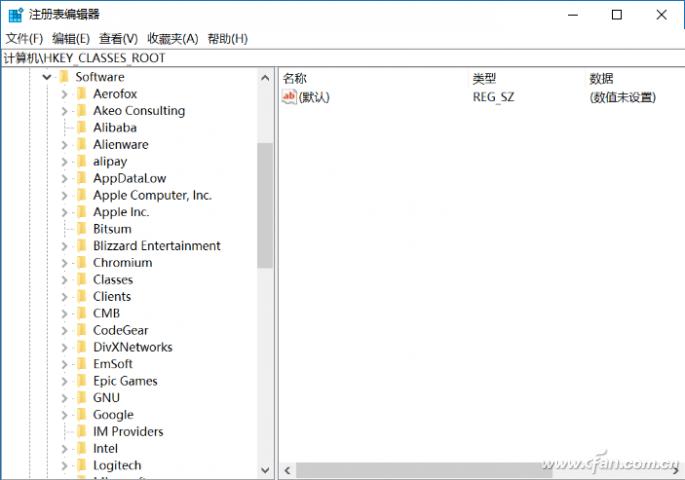
至于第二、三问题,除了系统、浏览器会不停生成报告、缓存等“垃圾”文件外,那些正在使用的软件或已经卸载软件的残留项目也会占用不小的空间,这些在它们的安装路径中是找不到的,不信的话可以做个简单的试验,一个QQ安装文件是没多大的,但安装之后占用的空间可就有几个GB的量级,C盘空间不够的话,还是把它挪挪位置吧。
卸载软件没什么好说的,在控制面板中卸载还是用软件自带的卸载工具,都不会直接删除掉相关的注册表项和以下几个目录保存的文件夹
C:\Users\用户名\AppData
C:\ProgramData
X:\Program Files (x86)或X:\Program Files(代表安装路径)
所以呢,清理卸载软件遗留文件最好的办法就是在注册表和各个路径中手动搜索或删除。
嗯,小编也知道大家肯定懒得这么做,搜罗了半天,找到个专门彻底卸载软件的软件IObit Uninstaller(公众号界面输入“卸载”获取软件下载地址),给大家使用,安啦,小编亲手试验过的,绝对OK的。
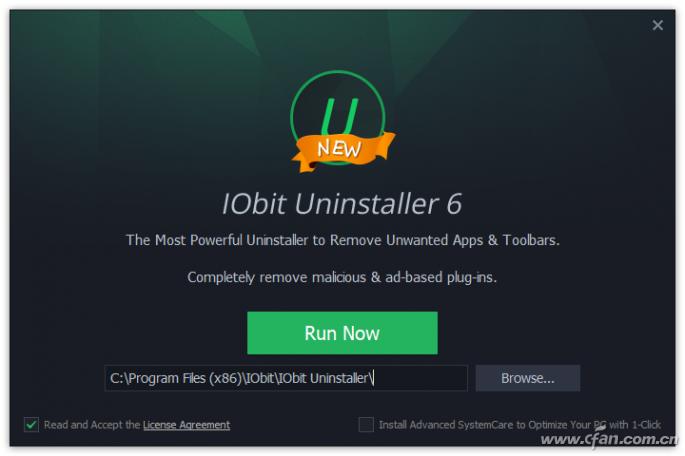
启动软件后它会列出当前系统所有已安装的软件信息(包含系统自带程序),卸载功能看着很一般,但在常规卸载之后,才是它大显身手的地方。
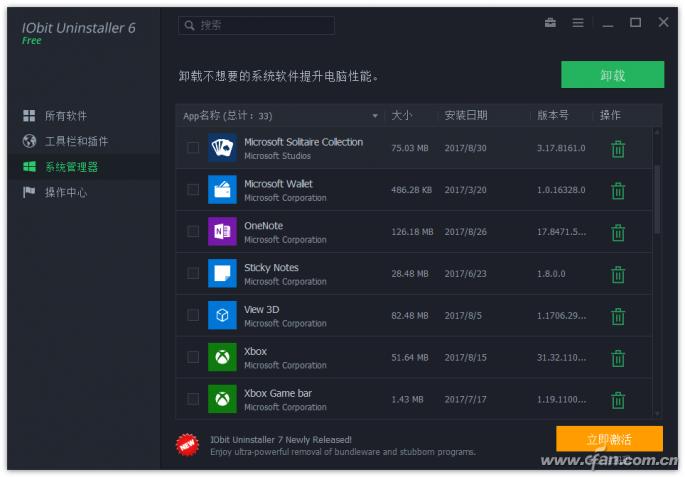
IObit Uninstaller会扫描小编上面说的那些个路径和注册表,有多少都能看到(比手动强多了)。此外,还能在卸载和删除注册表项的之前,建立系统还原点,保证万无一失。
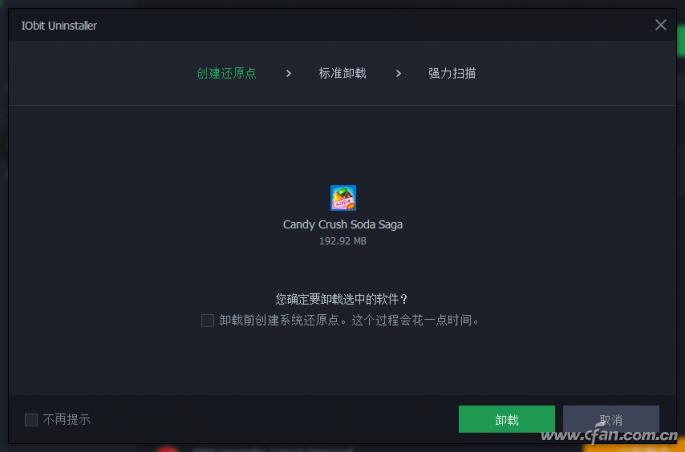
有了小编介绍的“手动+软件”的办法,三大哲学不难搞定吧?
……
下载win8系统应用使用,安卓用户请点击>>>win8系统应用
下载win8系统应用使用,IOS用户请点击>>>IOS win8系统应用
扫描二维码,直接长按扫描哦!


















